XAMPP Apache + MariaDB + PHP + Perl full
¿Qué es XAMPP?
XAMPP es el entorno más popular de desarrollo con PHP
XAMPP es una distribución de Apache completamente gratuita y fácil de instalar
que contiene MariaDB, PHP y Perl.
El paquete de instalación de XAMPP
ha sido diseñado para ser increíblemente
fácil de instalar y usar.

PESO 110 MB
Otras versiones

Tutorial de XAMPP: Cómo Usar XAMPP Para Ejecutar Su Propio Servidor Web
XAMPP es el acrónimo de Cualquier Plataforma (X), Apache (A), MySQL (M), PHP (P) y Perl (P). Es una distribución de Apache sencilla y ligera que facilita enormemente a los desarrolladores crear un servidor web local para realizar pruebas. Todo lo que necesita para configurar un servidor web – la aplicación servidor (Apache), la base de datos (MySQL), y un lenguaje de script (PHP) – está incluído en un único fichero extraíble. XAMPP es también multi-plataforma, lo que significa que funciona bien tanto en Linux, como Mac o Windows. Dado que la mayoría de servidores web actuales usan los mismos componentes que XAMPP, la transición desde el servidor de prueba local al servidor de producción es extremadamente fácil también. El desarrollo web utilizando XAMPP es especialmente amigable para los principiantes, como este popular curso sobre Dreamweaver, Php y MySQL le demostrará.
¿Qué Se Incluye en XAMPP?
XAMPP tiene cuatro componentes principales. Éstos son:
- Apache: Apache es la aplicación de servidor web que procesa y entrega el contenido web a un ordenador. Apache es el servidor web más popular en internet, haciendo funcionar casi el 54% de todas las páginas web.
- MySQL: Cada aplicación web, ya sea simple o compleja, requiere una base de datos para almacenar los datos que recoge. MySQL, que es de código abierto, es el sistema gestor de base de datos más popular. Alimenta desde websites de aficionados hasta plataformas profesionales como WordPress. Puede aprender cómo dominar PHP con este curso xxx.
- PHP: PHP son las siglas de Preprocesador de Hipertexto. Es un lenguaje de script del lado del servidor que hace funcionar algunas de las páginas web más famosas del mundo, incluyendo WordPress y Facebook. Es de código abierto, relativamente fácil de aprender, y funciona perfectamente con MySQL, lo que lo ha hecho una opción muy popular para los desarrolladores web. Puede aprender a dominar PHP con este curso sobre los Fundamentos de Programación PHP.
- Perl: Perl es un lenguaje de programación dinámico y de alto nivel que se usa ampliamente en la programación de redes, la administración de sistemas, etc. Aunque menos popular para el desarrollo web, Perl tiene un montón de aplicaciones específicas.
Diferentes versiones de XAMPP pueden incluir componentes adicionales como phpMyAdmin, OpenSSL, etc. para crear servidores web completos.
¿Cómo Instalar XAMPP?
[Nota: Para el propósito de este tutorial XAMPP, asumiremos que usa un PC Windows, aunque estas instrucciones funcionarían igualmente bien para ordenadores Mac. Los usuarios de Linux, sin embargo, deberían consultar la guía de instalación oficial de XAMPP para Linux.]
Diríjase a la página principal de XAMPP para Windows en ApacheFriends.org. Aquí, encontrará varias versiones de XAMPP.
En este tutorial, instalaremos XAMPP Windows 1.8.2 que incluye:
Componente
|
Descripción
|
Versión
|
Apache
|
Aplicación servidor web por defecto
|
2.4.4
|
MySQL
|
Sistema gestor de base de datos
|
5.5.32
|
PHP
|
Lenguaje de programación de propósito general, del lado del servidor
|
5.4.19
|
phpMyAdmin
|
Herramienta de administración para trabajar con MySQL
|
4.0.4
|
OpenSSL
|
Una implementación de código abierto de los dos populares protocolos de seguridad – SSL y TSL
|
0.9.8
|
XAMPP Control Panel
|
Un sencillo panel de control para trabajar con los distintos componentes de XAMPP
|
3.2.1
|
Webalizer
|
Una herramienta de análisis que genera logs de usuarios y métricas de uso
|
2.23-04
|
Mercury Mail Transport System
|
Un servidor de correo sencillo y de código abierto
|
4.62
|
FileZilla FTP Server
|
Un servidor FTP (File Transfer Protocol) que facilita las transferencias de ficheros
|
0.9.41
|
Tomcat
|
Un servlet Java freeware para servir aplicaciones Java
|
7.0.42
|
Strawberry Perl
|
Una popular distribución de Perl para Windows
|
5.16.3.1
|
A meno que esté ejecutando un servidor web de producción, no necesitará más allá de Apache, MySQL y PHP, aunque es una buena práctica instalar los demás componentes también.
También tiene la opción de instalar un versión más pequeña ‘XAMPP Portable Lite’ que sólo incluye los componentes Apache, MySQL, PHP y phpMyAdmin.
Descargando XAMPP
XAMPP está disponible en tres formatos:
- EXE – Fichero auto-ejecutable; fácil de instalar.
- .7z – 7zip file. Preferido por los puristas, aunque requiere trabajar con ficheros .bat más complejos para instalarse.
- .ZIP – Fichero comprimido zip. Como .7z, la instalación mediante ficheros .ZIP es considerablemente más difícil que usar .EXE
Debido a que la instalación con el fichero .EXE es la más sencilla, usaremos este formato de fichero para este tutorial.
Puede descargar el instalador XAMPP de Sourceforge aquí (102 MB).
Instalando XAMPP
Siga estos pasos para instalar XAMPP:
Paso 1: Deshabilite su antivirus ya que puede provocar que algunos componentes de XAMPP se comporten de manera irregular.
Paso 2: Deshabilite el Control de Cuentas de Usuario (UAC). UAC limita los permisos de escritura al directorio por defecto de XAMPP (c:/Program Files/xampp), obligándole a instalarlo en un directorio diferente. Puede aprender cómo deshabilitar UAC aquí. (Opcional)
Paso 3: Haga doble click en el instalador XAMPP para comenzar el proceso de instalación. Haga click en ‘Next’ después de la pantalla de presentación.
Paso 4: Aquí, puede seleccionar los componentes que quiere instalar. Elija la opción por defecto y haga click en ‘Next’.
Paso 5: Elija la carpeta en la que quiere instalar XAMPP. Esta carpeta contendrá todos los ficheros de su aplicación web, así que asegúrese de seleccionar una unidad que tenga bastante espacio.
Paso 6: La siguiente pantalla es una promoción de BitNami, una tienda de aplicación para software de servidores. Deseleccione la casilla ‘Learn more about BitNami for XAMPP’, ¡a no ser que realmente disfrute recibiendo correos de promoción!
Paso 7: El instalador está ahora preparado para instalar XAMPP. Haga click en ‘Next’ y espere a que el instalador desempaquete e instale los componentes. Esto puede llevar varios minutos. Puede que se le pida aprobar el acceso al cortafuegos para ciertos componentes (como Apache) durante el proceso de instalación.
Paso 8: ¡El proceso de instalación ha acabado! Marque la casilla ‘Do you want to start the Control Panel now?’ para abrir el panel de control de XAMPP.
Entendiendo el Panel de Control de XAMPP
El panel de control de XAMPP le da un control completo sobre todos los componentes de XAMPP instalados. Puede usar el panel de control para iniciar/parar distintos módulos, lanzar una ventana de comandos UNIX, abrir el explorador de Windows, y ver todas las operaciones que se ejecutan en segundo plano.
Aquí tiene una visión rápida del Panel de Control. Por ahora, lo único que necesita saber es cómo iniciar y parar el servidor Apache.
Probando Su Instalación XAMPP
Siga los siguientes pasos para probar su instalación XAMPP lanzando un servidor web Apache y creando un simple fichero PHP.
Paso 1: En el panel de control XAMPP, haga click en ‘Start’ bajo ‘Actions’ para el módulo Apache. Esto le indica a XAMPP que inicie el servidor web Apache.
Paso 2: Abra su navegador web y escriba: http://localhost o 127.0.0.1
Paso 3: Elija su idioma en la pantalla de presentación.
Paso 4: Debería ver la siguiente pantalla. Esto significa que ha instalado con éxito XAMPP en su ordenador.
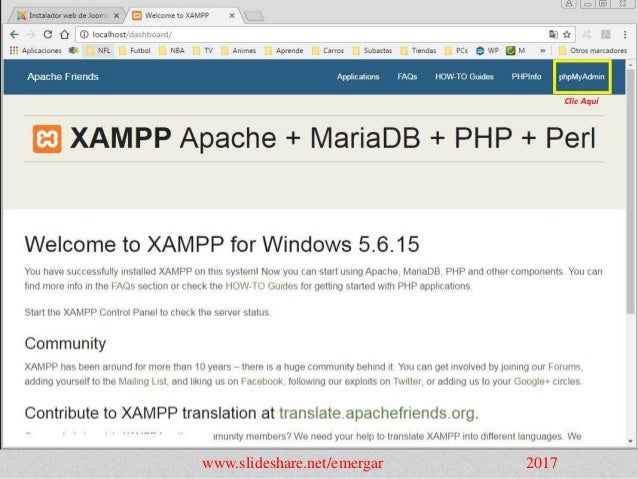
Paso 5: Ahora probaremos si XAMPP ha instalado PHP con éxito. Para hacer esto, lance Notepad y escriba lo siguiente en un documento nuevo:
<?php echo ‘Hello world’; ?>
Guarde este archivo como ‘test.php’ en c:\xampp\htdocs\ (o en cualquier otro directorio en el que haya instalado XAMPP).
Paso 6: Navegue a localhost/test.php. Debería ver el mensaje “Hello world”:
¡Felicidades! Ha instalado con éxito XAMPP e incluso ha escrito su primer programa en PHP. Ahora puede usar su servidor web Apache para crear y probar aplicaciones web PHP complejas, jugar con MySQL e incluso aprender cómo los servidores web reales trabajan con Tomcat, FileZilla, OpenSSL, y mucho más. Puede dar sus primeros pasos ahora mismo con este curso de creación de Sitios Web con PHP y MySQL. Apúntese a este curso para obtener una visión más general de la programación web con PHP y MySQL.
¡Como siempre, nos encantaría escuchar tus pensamientos y opiniones sobre el desarrollo web con XAMPP en los comentarios a continuación!



PESO 110 MB
Otras versiones
Etiquetas: programacion
entrada de robin @ abril 29, 2017 0 comentarios









0 comentarios:
Publicar un comentario
Suscribirse a Enviar comentarios [Atom]
<< Inicio